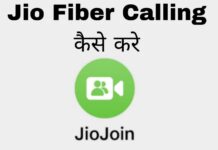कॉल हिस्ट्री मोबाइल के महत्वपूर्ण डाटा मेसे एक है, जिससे कि अपने मोबाइल पर आने पर Outgoing और Incoming Call की जानकारी प्राप्त कर सकते है और कितने बजे किसका कॉल आया और कितनी देर तक बात बात हुई इसे भी देख सकते है, यहां पर Android Call History Kaise Dekhe इसके बारे में बताने वाला हु , Calls Logs में बहुत सारी महत्वपूर्ण जानकरी होती है,
और इसी में रिकॉर्डिंग भी स्टोर रहती है, इसलिए हिस्ट्री को डिलीट करने से रिकॉर्डिंग भी ऑटोमटिकॉली डिलीट हो जाती है, Android डिवाइस में Call History Limit होती है और इस लिमिट से जाएदा हिस्ट्री को सेव नही रहती है, इसलिए अपने कॉल लॉग्स का बैकअप लेने के लिए उसे दूसरे डिवाइस में ट्रांसफर कर सकते है।
Android Call History क्या है ?
Contents
अपने मोबाइल से किसी कांटेक्ट या नंबर पर कॉल करने और किसी भी नंबर से अपने फ़ोन पर कॉल प्राप्त होती है तो Caller का नाम, Number और कितनी बजे कॉल आया, और कितनी देर तक फ़ोन से बात हुई, इन सभी की जानकारी Android Call History में देख सकते है,
यहाँ पर Dial, Receive और Missed Call को भी देख सकते है, अक्सर हमारे फ़ोन में उन नंबर से कॉल भी आते है जो Contacts में Save नही रहते है, और अगर कोई महत्वपूर्ण नंबर है जो कि Contact में सेव नही है, तो नंबर से फ़ोन पर बात होने के बाद दुबारा उसे हिस्ट्री में देखा जा सकता है।
Android Call History कैसे देखे और Check करे
जायदातर एंड्राइड डिवाइस का User Interface एक ही तरह का नही होता है, लेकिन कॉल लॉग्स लगभग सभी डिवाइस का एक ही जैसा होता है, यह इसपर भी निर्भर करता है, कि मोबाइल किस कंपनी का है।
- अपनी Android Call History देखने के लिए मोबाइल को ऑन करे, और अगर डिवाइस में लॉक है तो उसे अनलॉक करे।
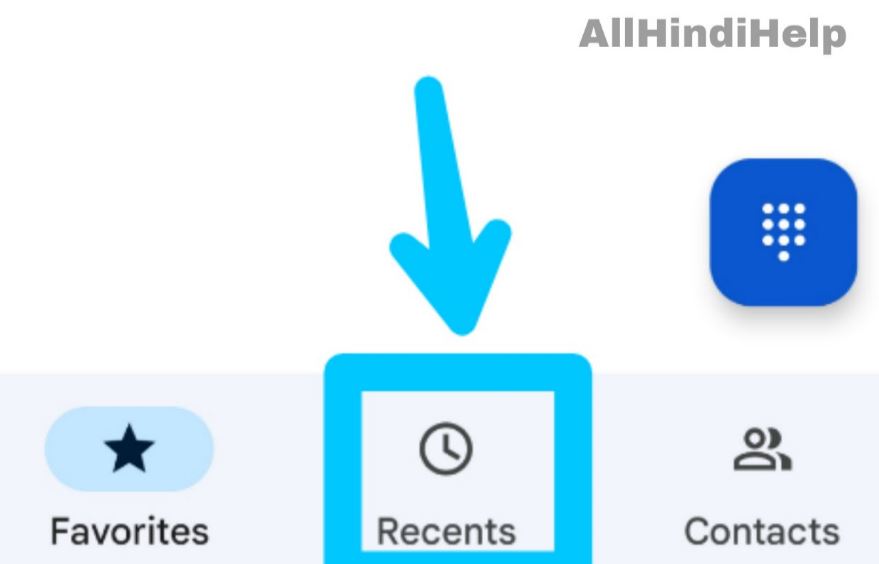
- इसके बाद Home Screen पर Apps दिखने लगेंगे, Phone App पर क्लिक करे, और Recent वाले ऑप्शन पर क्लिक करे।
- अभी आपको अपनी सारी Android Call History दिखने लगेगी, इसमें संपर्क का नाम, नंबर, कॉल की अवधि, दिन आदि को देख सकते है।
- किसी नंबर से कितनी बार फ़ोन आया है और Call Duration कितनी है और कौनसे दिन आपके नंबर पर फ़ोन आया, इसके लिए जिस भी नंबर या Contacts की डिटेल्स देखना चाहते है उसपर क्लिक और History वाले ऑप्शन पर क्लिक करे।
- इसके बाद आपको उस Contact की सारी Call Details दिखने लगेगी, जिसका स्क्रीनशॉट भी ले सकते है, और इस हिस्ट्री को डिलीट भी कर सकते है।
फ़ोन की पुरानी कॉल हिस्ट्री कैसे देखे ?
मोबाइल में कितनी पुरानी कॉल डिटेल्स को देख सकते है यह सवाल अधिकतर लोगों का होता है, Android Call History जो Recents 500 Call Logs तक ही सीमित रहती है, यानी कि आप अपनी पिछली 500 कॉल्स की हिस्ट्री को ही देख सकते है,
500 लॉग्स के बाद Receive, Missed Call आदि की हिस्ट्री ऑटोमटिकॉली ही डिलीट हो जाती है, अपनी कॉल हिस्ट्री को सेव करने के लिए आप स्क्रीनशॉट भी ले सकते है।

- Phone App को ओपन करने के बाद Recents में सारे Calls दिखने लगेंगे, जिनका स्क्रीनशॉट कैप्चर कर सकते है।
- इसी तरह ही आप किसी Specific Number की पूरी कॉल डिटेल्स को देखना और उसे मोबाइल में सेव करना चाहते है तो उस Number या Contact पर क्लिक करके History वाले ऑप्शन पर क्लिक करके स्क्रीनशॉट कैप्चर कर सकते है।
- यह तरीका तभी अच्छे से काम करता है जब आप 2 या 4 Contact Number की कॉल हिस्ट्री को सेव करना चाहते है, लेकिन अगर अपने सारे Android Call History का Backup लेना चाहते है तो इसके लिए कंप्यूटर का यूज़ करना होता है और Droid Transfer App का उपयोग कर सकते है।
Android Call History को Computer में Transfer कैसे करे ?
- अपने कंप्यूटर में Droid Transfer को डाउनलोड और इनस्टॉल करे, और Android मोबाइल में Transfer Companion App को डाउनलोड करे।
- इसके बाद आप Wifi Network या USB Cable किसी भी मेथड से दोनों डिवाइस को कनेक्ट कर सकते है, मोबाइल और कंप्यूटर Wifi को Enable करके एक ही नेटवर्क से कनेक्ट कर सकते है।
- दोनों डिवाइस को कनेक्ट करने के बाद Calls Logs वाले ऑप्शन पर क्लिक करे।
- इसके बाद जिस भी नंबर की कॉल हिस्ट्री को सेव करना चाहते है उसपर क्लिक करे
- फिर Save PDF वाले ऑप्शन पर क्लिक करने के बाद कंप्यूटर के जिस भी फोल्डर में कॉल हिस्ट्री को सेव करना चाहते है उसे चुने और Save पर क्लिक करे।
Transfer Companion में Call History का Backup लेने के लिए अन्य तरीके
Save Pdf – Pdf एक फ़ाइल सेव करने का सबसे अच्छा फॉरमेट है, और जायदातर लोग किसी भी फ़ाइल को सेव करने के लिए पीडीएफ फॉरमेट का ही उपयोग करते है, Transfer Companion से आप Calls logs को Pdf Format में Save कर सकते है।
Copy Call Logs – इस ऑप्शन से अपनी सभी Android Call History का Backup बनाकर HTML File में सेव कर सकते है, और इस फ़ाइल को देखने के लिए Chrome, Firefox, Edge, Opera आदि किसी भी ब्राउज़र का उपयोग कर सकते है।
Print – Android Call History का Print लेने के लिए भी Droid Transfer में ओपन मिल जाता है, यहाँ पर आप Calls Logs वाले ऑप्शन पर क्लिक करने के बाद Contacts को सिलेक्ट करने के बाद Print वाले ऑप्शन पर क्लिक करे।
Save CSV – यह भी एक फ़ाइल होती है जिसमें डाटा को Table Structured Format में स्टोर कर सकते है, इस फ़ाइल को Microsoft Excel में देख सकते है, अपनी कॉल हिस्ट्री को CSV File में भी स्टोर करने के लिए इसमे ऑप्शन मिल जाता है।
Android Call History Delete कैसे करे
अपने फ़ोन की कॉल हिस्ट्री को डिलीट करना जरूरी इसलिए भी है क्योकी अगर आप Missed Calls को डिलीट कर देते है और दूसरी Calls को सहेज सकते है, डिवाइस में आप एक एक करके भी किसी भी नंबर की हिस्ट्री को रिमूव कर सकते है।

- Phone App को ओपन करने के बाद Recent वाले ऑप्शन में जाने के बाद 3 Dot पर क्लिक करके Call History विकल्प को चुने।
- इसके बाद यहां पर आपको सभी Calls दिखने लगेंगे, जिसे भी नंबर को कॉल हिस्ट्री से डिलीट करना चाहते है उसपर क्लिक करने बाद डिलीट वाले ऑप्शन को चुने।
- और Missed वाले ऑप्शन में अपने डिवाइस पर आने वाले सारे Missed Calls की List को देख सकते है और उन्हें डिलीट कर सकते है।
- अपनी सभी Android Call History को Delete करने के बाद 3 Dot वाले ऑप्शन पर क्लिक करने के बाद Clear Call History वाले विकल्प को चुने।
FAQ –
मोबाइल कॉल हिस्ट्री कैसे देखे ?
मोबाइल में फ़ोन एप्प के रेसेंट्स वाले ऑप्शन में कॉल हिस्ट्री को देख सकते है।
किसी भी नंबर की कॉल हिस्ट्री अपने फ़ोन में कैसे देखे ?
इसके लिए एप्प का उपयोग करना होता है, किसी भी जिओ नंबर की कॉल हिस्ट्री अपने फ़ोन में देखने के लिए उस नंबर को अपनी My Jio App Account में Linked कर सकते है।
Android Call History को Transfer कैसे करे ?
इस आर्टिकल में बताए गए तरीके से मोबाइल की कॉल्स लॉग्स को कंप्यूटर मव ट्रांसफर कर सकते है
किसी नंबर से कितनी देर बात हुई कैसे जाने जाने
अपने मोबाइल में कॉल हिस्ट्री को ओपन करने के बाद जिस भी नंबर की डिटेल्स को देखना चाहते है उसपर क्लिक करे, यहा पर आपको Call Duration दिख जाएगा।
दोस्तो Android Call History क्या है और कैसे देखे इसके बारे मे पूरी जानकारी इस पोस्ट में बताई गई है, इस जानकारी को अपने दोस्तों के साथ मे सोशल मीडिया पर भी साझा कर सकते है।